Від розпізнавання зображень, перекладу мов, пошуку інформації до вирішення проблем у повсякденному житті, Google Lens пропонує багато неочікуваних корисних функцій. У цій статті я допоможу вам дізнатися, що таке Google Lens, і покажу, як ефективно використовувати Google Lens, допомагаючи вам максимально використати чудові функції, які пропонує ця програма!
1. Що таке Google Lens?
Google Lens — це інтелектуальна пошукова система зображень, розроблена Google, яка використовує штучний інтелект (ШІ) для розпізнавання та розуміння об'єктів, тексту, місць, продуктів тощо в реальному світі через камеру телефону або зроблені зображення.

Розумна пошукова система зображень
Деякі видатні функції Google Lens:
Розпізнавання тексту: Вилучення тексту із зображень, що дозволяє копіювати, перекладати, шукати або виконувати інші дії з цим текстом.
Пошук інформації про продукт: Визначте продукти та надайте детальну інформацію про них, включаючи ціни, відгуки, де купити тощо.
Визначте рослини та тварин: Визначте види рослин, квітів або тварин, яких ви фотографуєте.
Живий переклад: перекладайте текст з однієї мови на іншу прямо на зображенні.
Розв’язуйте математичні задачі: Розв’язуйте математичні задачі, фотографуючи їх.
Пошук схожих зображень: Знайдіть схожі зображення в Інтернеті на основі наданого вами зображення.

Видатні характеристики Google Lens
Google Lens – це потужний та корисний інструмент, який допомагає вам взаємодіяти зі світом навколо вас розумніше та ефективніше. Давайте розглянемо нижче, як використовувати Google Lens на телефоні та комп’ютері.
2. Як користуватися Google Lens на телефоні
Лише за кілька простих кроків ви можете шукати інформацію, перекладати текст, ідентифікувати об’єкти та навіть шукати товари безпосередньо з камери або доступних фотографій. У цій статті я розповім вам, як користуватися Google Lens на телефоні, допомагаючи вам дослідити та максимально ефективно використовувати цю корисну функцію.

Використання Google Lens на телефоні
2.1 Використання Google Lens через додаток
Крок 1: Відкрийте магазин програм на своєму телефоні > Завантажте та встановіть програму Google Lens на свій телефон. Ви також можете перейти за посиланням нижче для швидшої роботи. Після встановлення відкрийте програму Google Lens.
Завантажте Google Lens для Android

Завантажте Google Lens для Android
Крок 2: Наведіть камеру на об’єкт, про який ви хочете дізнатися більше. Google Lens автоматично розпізнає та відобразить всю відповідну інформацію про нього. За бажанням торкніться екрана, щоб взаємодіяти з опціями. Ви можете перекладати текст, шукати схожі товари, копіювати текст тощо, відповідно до ваших потреб.

Google Lens автоматично розпізнає та відображає всю інформацію.
2.2 Використання Google Lens у Google Фото
Крок 1: Відкрийте програму Google Фото на своєму телефоні > Виберіть фотографію, для якої ви хочете використати Google Lens.

Відкрийте додаток Google Фото на своєму телефоні
Крок 2: Натисніть значок Google Lens внизу екрана > Google Lens проаналізує фотографію та покаже вам відповідну інформацію.

Google Lens проаналізує фотографію та відобразить відповідну інформацію.
2.3 Через додатки Google
Відкрийте додаток Google на своєму телефоні > Натисніть значок Google Lens у рядку пошуку > Тепер ви можете вибрати фотографію з галереї або зробити нову фотографію для аналізу за допомогою Google Lens. Google Lens проаналізує фотографію та відобразить найповнішу й найточнішу інформацію.

Відкрийте додаток Google на своєму телефоні
3. Як користуватися Google Lens на комп’ютері
Користуватися Google Lens на комп’ютері також дуже просто. Від пошуку інформації про продукт, перекладу іноземних мов, розв’язання математичних задач до дослідження навколишнього світу через камеру, Google Lens відкриє нові можливості для роботи з комп’ютером. Давайте розглянемо, як використовувати Google Lens на комп’ютері двома способами, описаними нижче.

Використання Google Lens на комп’ютері
3.1 Через Google
Крок 1: Перейдіть до Google > Прямо в рядку пошуку поруч буде значок Google Lens.

Значок Google Об'єктива
Крок 2: Завантажте або перетягніть зображення, яке потрібно проаналізувати.

Крок 3: Google Lens проаналізує зображення.

3.2 Використання Google Lens через браузер Chrome
Відкрийте браузер Chrome на своєму ноутбуці > Клацніть правою кнопкою миші на зображенні, яке потрібно проаналізувати > Виберіть «Пошук зображення за допомогою Google Lens» і все готово.
Завдяки Google Lens пошук інформації на зображеннях стає простішим і швидшим, ніж будь-коли. Незалежно від того, чи використовуєте ви телефон, чи комп’ютер, цей інструмент допомагає вам ефективно шукати, перекладати, ідентифікувати об’єкти або шукати товари. Сподіваємося, що інструкції в цій статті допомогли вам опанувати використання Google Lens, тим самим максимально використавши переваги цієї технології.
Хунг Нгуєн
Джерело: https://www.congluan.vn/cach-su-dung-google-lens-tren-dien-thoai-va-may-tinh-post310418.html


![[Фото] Прем'єр-міністр Фам Мінь Чінь приймає голову Асоціації дружби між Японією та В'єтнамом у регіоні Кансай](https://vphoto.vietnam.vn/thumb/1200x675/vietnam/resource/IMAGE/2025/11/03/1762176259003_ndo_br_dsc-9224-jpg.webp)
![[Фото] Осінній ярмарок 2025 та вражаючі рекорди](https://vphoto.vietnam.vn/thumb/1200x675/vietnam/resource/IMAGE/2025/11/03/1762180761230_ndo_br_tk-hcmt-15-jpg.webp)



![[Фото] Генеральний секретар То Лам приймає посла Сінгапуру Джаю Ратнама](https://vphoto.vietnam.vn/thumb/1200x675/vietnam/resource/IMAGE/2025/11/03/1762171461424_a1-bnd-5309-9100-jpg.webp)













































































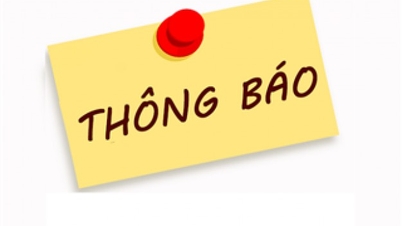





























Коментар (0)